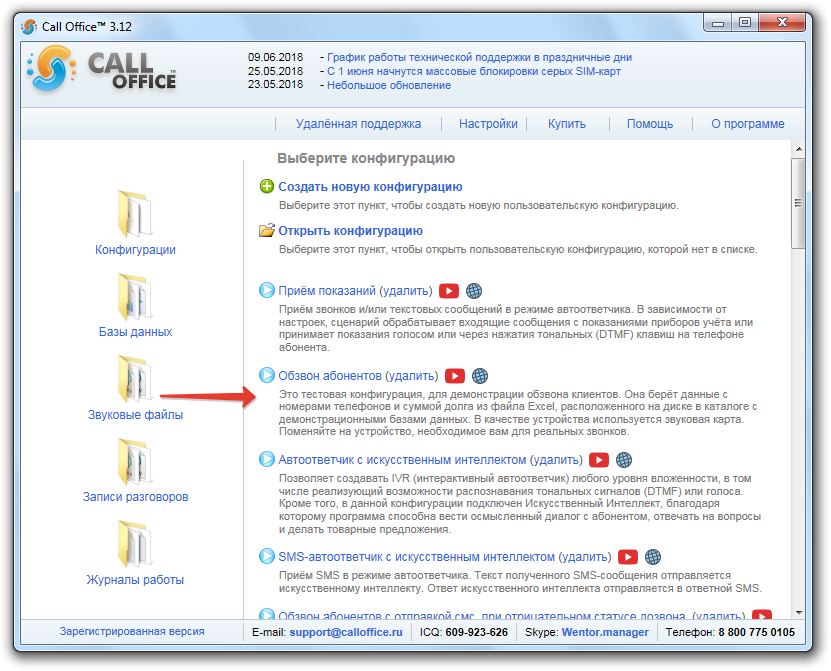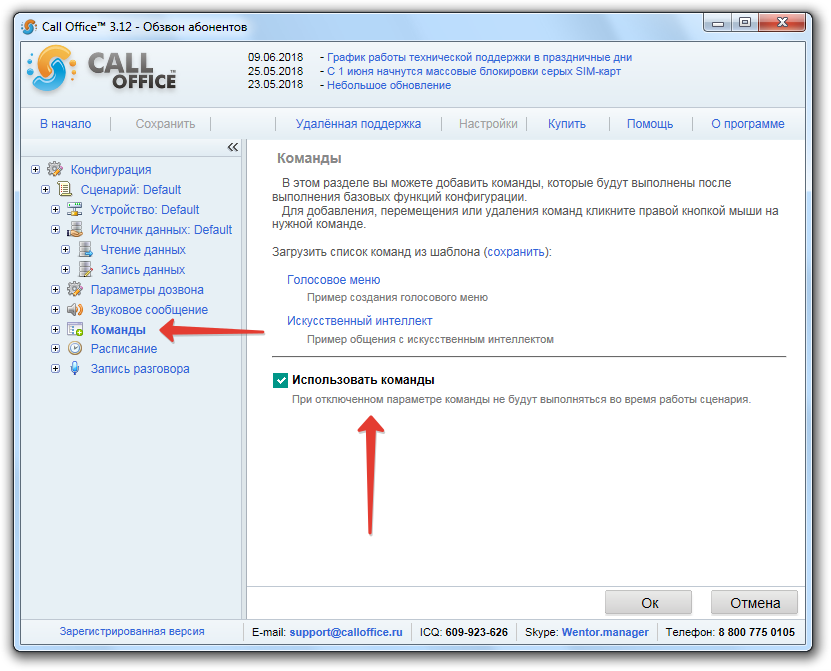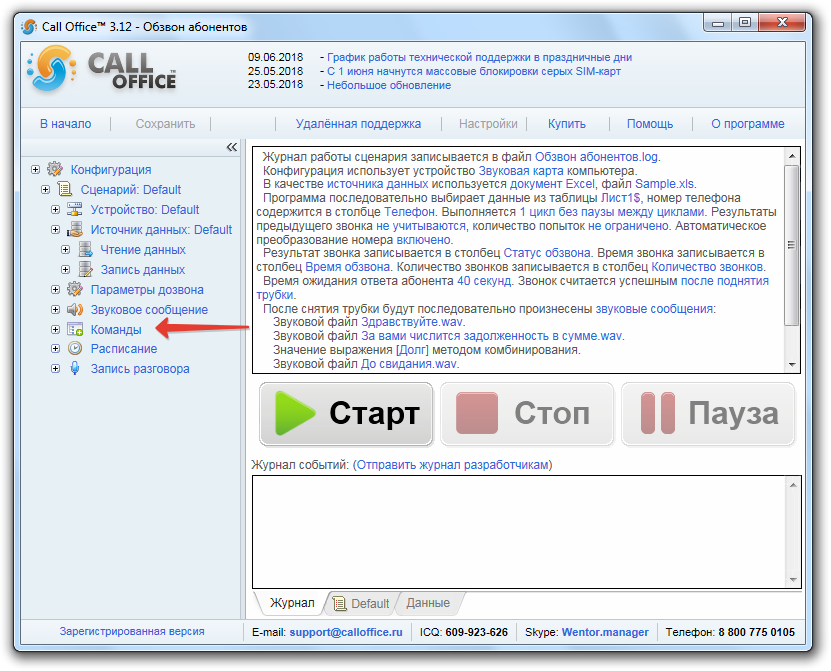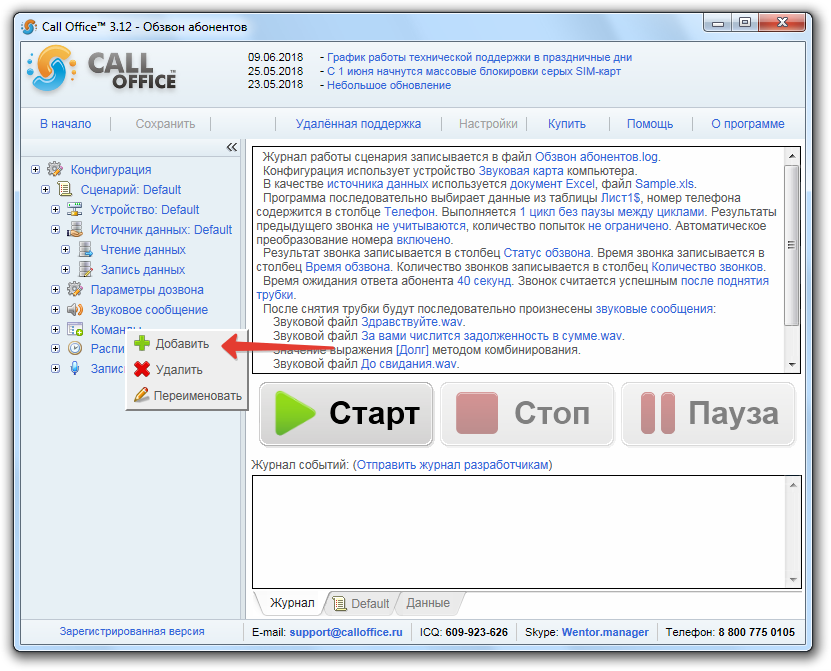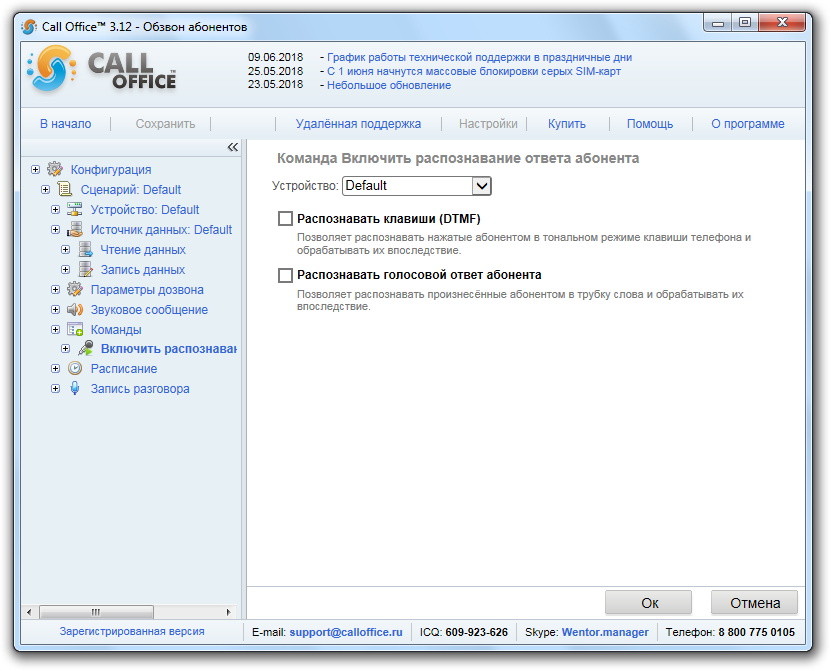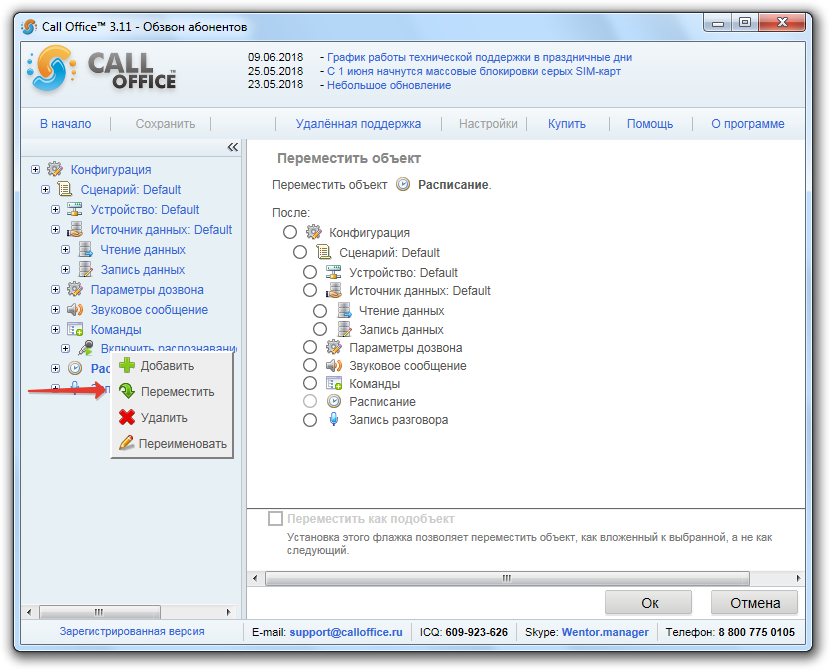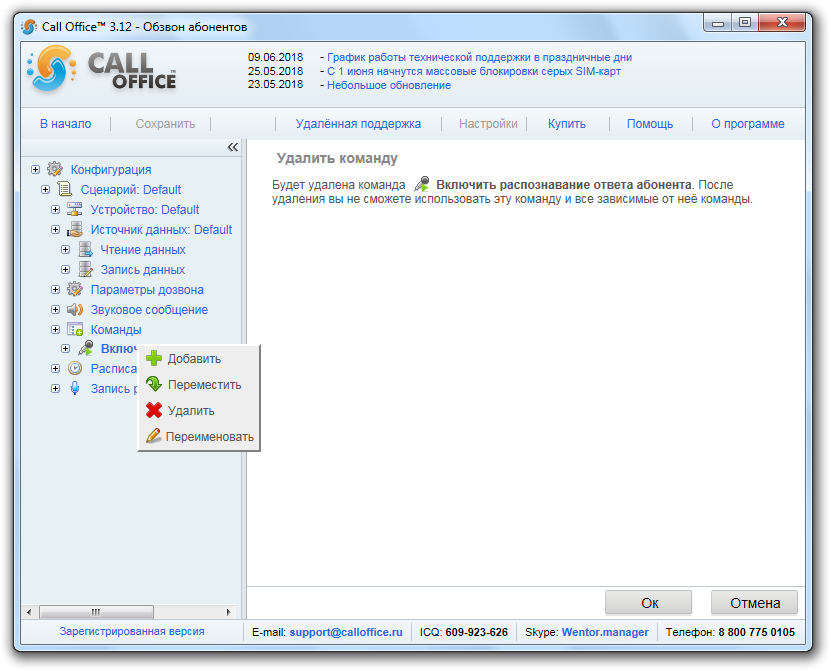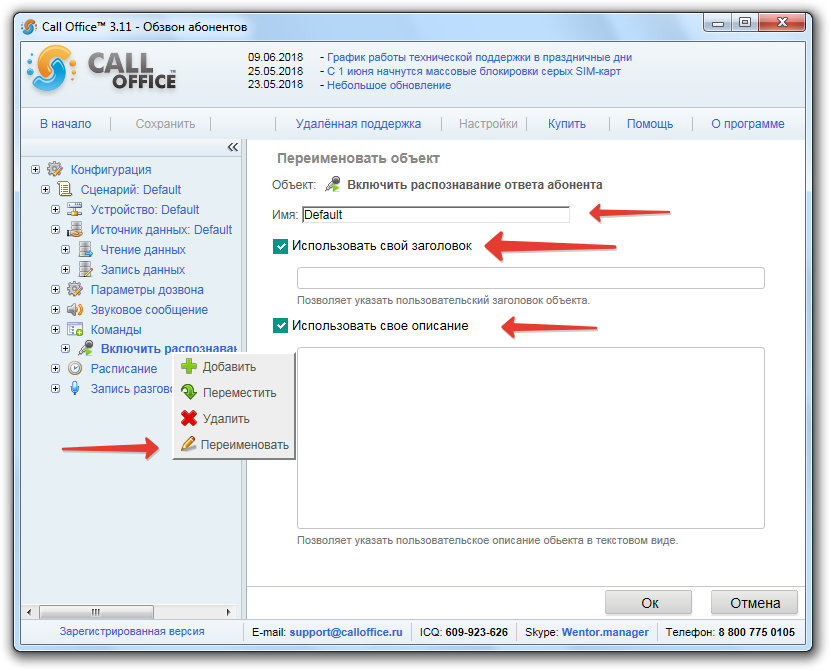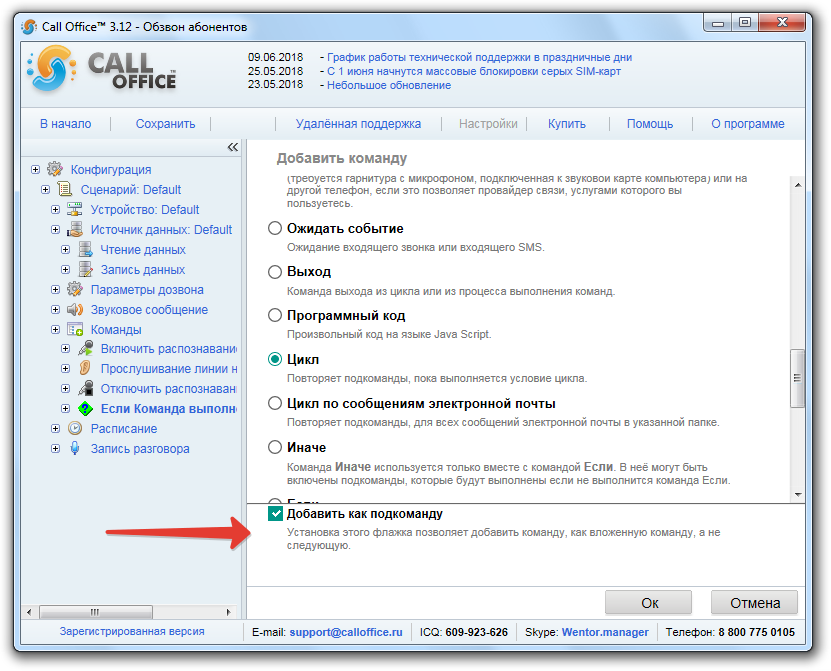Методика работы с командами (версия 3.xx): различия между версиями
Евгений (обсуждение | вклад) |
Евгений (обсуждение | вклад) |
||
| Строка 29: | Строка 29: | ||
После выбора команды, появляется раздел с настройкой. В настройках устанавливаются параметры работы команды. | После выбора команды, появляется раздел с настройкой. В настройках устанавливаются параметры работы команды. | ||
[[Файл:2018-07- | [[Файл:2018-07-03_12-36-43.png]] | ||
==Перемещение команд== | ==Перемещение команд== | ||
Версия 05:37, 3 июля 2018
Открытие конфигурации
Для начала работы с командами, нам нужно открыть конфигурацию. Запускаем программу и выбираем любую конфигурацию, для примера выберем Обзвон абонентов
Включение использования команд
Для того, чтобы включить выполнение команд, нужно нажать на раздел Команды выбрать Использовать команды. Затем нажать Ок и Сохранить
Работа с командами
В сценарии программы выбираем раздел Команды и нажимаем на него правой кнопкой мыши.
Появилось меню для управления командами. В данном меню можно: добавить, переименовать или удалить команду.
Добавление команд
После того как нажали Добавить, у нас появляется меню выбора команд. В этом меню указан список команд, которые можно выбрать. Для примера выберем команду Включить распознавание ответа абонента.
После выбора команды, появляется раздел с настройкой. В настройках устанавливаются параметры работы команды.
Перемещение команд
В сценарии программы, команды выполняются последовательно. Для изменения работы сценария, команду можно переместить выше или ниже, а так же сделать подкомандой или основной.
Удаление команд
Для удаления команды, нажмем на нее правой кнопкой мышки и выберем Удалить, затем нажмем Ок и Сохранить. Если у команды есть подкоманды, они удалятся вместе с ней.